Печать без полей в соответствии с шириной рулона бумаги
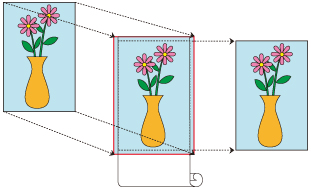
|
Процедура печати без полей путем увеличения или уменьшения документов в соответствии с шириной рулона бумаги.
Выберите размер бумаги для печати без полей по всей поверхности бумаги
Выберите "XXX Без полей" в разделе Размер бумаги (Paper Size) в диалоговом окне печати.
Выберите Обработка страницы (Page Processing) в разделе Параметры принтера (Printer Options)
Выберите ширину рулона бумаги
В поле ширины рулона бумаги укажите значение, заданное на принтере для параметра Ширина рулона бумаги (Roll Paper Width).
Выберите способ печати на рулоне бумаги
Для параметра По ширине рулона (Fit Roll Paper Width) выберите Вкл. (без полей) (On (Borderless)).
Завершите процесс настройки
Нажмите Печать (Print).
Если вы будете печатать сейчас, документ будет напечатан на всей поверхности бумаги.
 Внимание!
Внимание!
- Если требуется печатать без полей на бумаге пользовательского размера, создайте пользовательский размер бумаги, выбрав Размер бумаги (Paper Size), Управление пользовательскими размерами... (Manage Custom Sizes...) и установив для всех параметров пункта Поля (Margins) значения 0 мм. Затем выберите Обработка страницы (Page Processing), По ширине рулона (Fit Roll Paper Width) и установите Вкл. (без полей) (On (Borderless)).
- Если вы пытаетесь настроить печать без полей, в разделе Обработка страницы (Page Processing) пункты Печать баннера (Banner Printing) и Печать по центру (Print Centered) будут недоступны для выбора, и вы не сможете настроить их.
- В зависимости от размера бумаги соотношение длины и ширины бумаги может отличаться от соотношения длины и ширины изображения, поэтому изображение может не поместиться на бумаге целиком.
В этом случае обрежьте изображение по размеру бумаги с помощью прикладной программы. - При печати без полей процесс печати может внезапно прерваться, и бумага будет обрезана, что приведет к небольшой неравномерности цвета по краям бумаги. Если необходимо особенно высокое качество, перейдите к параметру Автоматическая обрезка (Automatic Cutting) в разделе Подроб. настройки бумаги (Advanced Paper Settings) и выберите Нет (None). В этом случае документ будет напечатан без левого и правого полей. После того, как отпечатанные материалы выведены из принтера и обрезаны, обрежьте верхние и нижние края с помощью ножниц.
- При печати без полей на бумаге с низкими свойствами закрепления чернил, в зависимости от частоты использования, блок резака может контактировать с поверхностью бумаги, что приведет к повреждению и неравномерной обрезке.
Можно исправить ситуацию, выбрав Подроб. настройки бумаги (Advanced Paper Settings) и установив для параметра Время сушки (между стр.) (Dry Time (Between Pages)) более высокое значение. - Следующий рулон бумаги поддерживает печать без полей.
- Если по левому и правому краям документа образуются поля, задайте степень расширения для печати без полей на панели управления принтера.
Подробнее о том, как задать степень расширения, см. в разделе "При печати без полей появляются поля".
 Примечание.
Примечание.
- При использовании приложений, которые позволяют задавать поля, установите для полей значение "0 мм".
